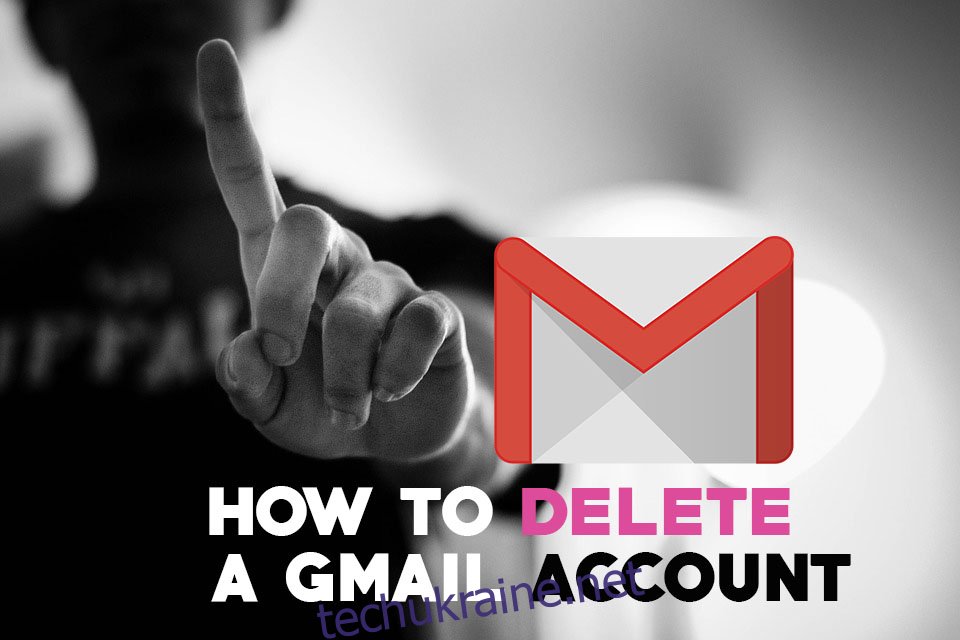Це протверезне усвідомлення, коли ви думаєте про те, скільки інформації такі компанії, як Google, зібрали про своїх користувачів. Ваша історія пошуку, ваша історія перегляду в Google Chrome, ваші звички перегляду відео на YouTube і навіть ваша електронна пошта з Gmail. Хоча більшість цих даних анонімізовані і не пов’язані безпосередньо з вашою особою, це все одно викликає занепокоєння для всіх, хто хоче контролювати свою цифрову конфіденційність.
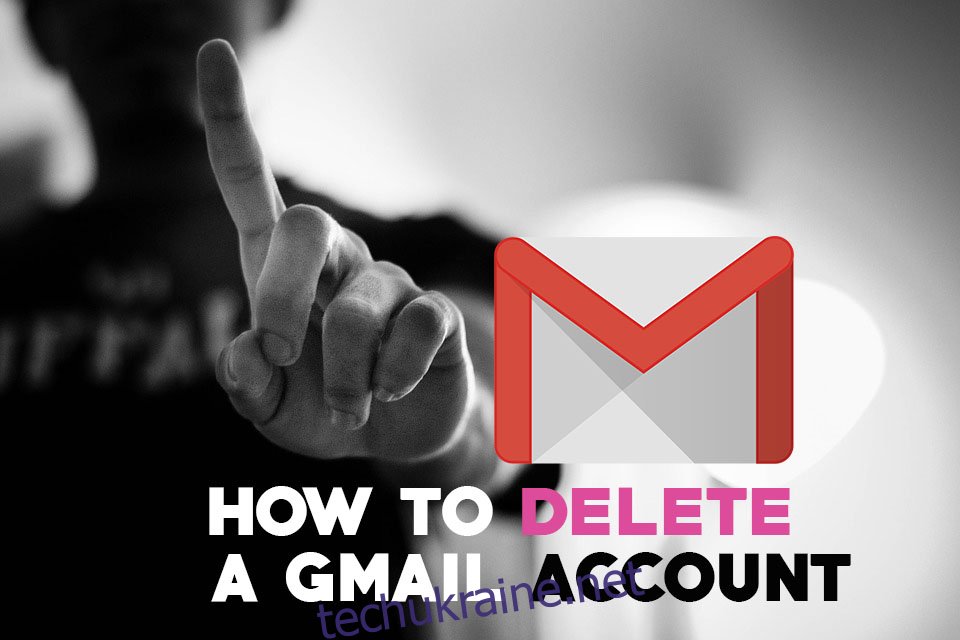
Gmail і проблеми з конфіденційністю
Електронна пошта є небезпечною формою спілкування. У процес немає вбудованого шифрування, це просто необроблені текстові повідомлення, які переходять між серверами. Будь-яка сторона між вами та одержувачем може прочитати вміст електронного листа з дуже невеликими зусиллями. Навіть якщо одна особа шифрує свою електронну пошту, якщо одержувач не використовує шифрування, конфіденційність розмови знищується.
Gmail насправді йде на крок далі, ніж більшість провайдерів веб-пошти, коли йдеться про захист конфіденційності користувачів. Служба використовує HTTPS, безпечну версію знайомого протоколу HTTP, і шифрує всі повідомлення від користувачів Gmail. Якщо ви надсилаєте електронну пошту комусь із адресою Gmail, ваше спілкування залишається конфіденційним з обох сторін. Однак у момент, коли ви отримуєте електронний лист від іншої сторони, ваша конфіденційність порушується.
Існує одна практика Gmail, яка викликає занепокоєння. Щоб монетизувати послугу, Google скануватиме вхідні та вихідні повідомлення на наявність ключових слів, а потім використовує результати цих перевірок для налаштування реклами. Наприклад, якщо ви надсилаєте електронний лист другові про продукт, ви, ймовірно, побачите банери для конкуруючих продуктів у Gmail та в Інтернеті. Усе це є частиною розширеної рекламної машини Google, і через це більше ніж декілька користувачів Gmail незручно використовувати цю службу.
Як видалити обліковий запис Gmail – крок за кроком
Єдиний спосіб переконатися, що ваші електронні листи не скануються в рекламних цілях – це повністю видалити обліковий запис Gmail. Google зробив це напрочуд легко. Процес займає всього одну-дві хвилини, і у вас буде кілька шляхів втечі, якщо ви раптом передумаєте. Є навіть зручні посилання для створення та завантаження архівних копій ваших електронних листів, гарантуючи, що ваші дані не зникнуть, навіть якщо це зникне ваш обліковий запис Gmail.
Щоб видалити обліковий запис Gmail, вам потрібен доступ до веб-переглядача на комп’ютері. Додатки Gmail не мають функції видалення, а мобільні браузери трохи незручно використовувати під час цього процесу. Також варто зазначити, що ваша адреса електронної пошти більше не працюватиме, тому переконайтеся, що ваші контакти оновлені та збережені в іншому місці.
Як видалити обліковий запис Gmail:
Відвідайте централізовану сторінку облікового запису Google: https://myaccount.google.com
Натисніть кнопку входу у верхньому правому куті.
Увійдіть, використовуючи дані облікового запису Gmail, який ви збираєтеся видалити.
У розділах тем у центрі сторінки знайдіть «Параметри облікового запису»
Натисніть «Видалити обліковий запис або послуги»
На наступній сторінці натисніть «Видалити продукти»
Введіть свій пароль ще раз.
Завантажте резервну копію своїх даних, перш ніж видалити їх. Для отримання додаткової інформації див. наведені нижче інструкції.
Натисніть значок кошика поруч із Gmail.
Якщо у вас є інші активні служби Google, вам потрібно буде ввести альтернативну адресу електронної пошти.
Надішліть електронний лист для підтвердження на цей альтернативний обліковий запис.
Перевірте свою іншу адресу електронної пошти, щоб отримати повідомлення для підтвердження.
Натисніть посилання в електронному листі, щоб підтвердити нову адресу для входу.
Введіть нову адресу електронної пошти для входу, і ваш обліковий запис Gmail буде видалено.
Як видалити Gmail та інші облікові записи Google
Позбутися від Gmail недостатньо? За допомогою того ж процесу Google дозволяє вам видаляти ваші облікові записи Gmail, YouTube, AdSense та більшості інших сервісних облікових записів Google через той самий інтерфейс. Ви можете вибрати, які дані ви хочете видалити, а які зберегти, тож, якщо ви хочете повернути велику частину своєї конфіденційності від Google, це спосіб зробити це.
Як видалити кілька облікових записів продуктів Google:
Відвідайте централізовану сторінку облікового запису Google: https://myaccount.google.com
Натисніть кнопку входу у верхньому правому куті.
Увійдіть, використовуючи дані облікового запису Gmail, який ви збираєтеся видалити.
У розділах тем у центрі сторінки знайдіть «Параметри облікового запису»
Натисніть «Видалити обліковий запис або послуги»
На наступній сторінці натисніть «Видалити обліковий запис Google і дані»
Введіть свій пароль ще раз.
Створіть резервну копію даних, перш ніж видалити їх. Для отримання додаткової інформації див. наведені нижче інструкції.
Установіть обидва прапорці внизу екрана, підтверджуючи процес.
Натисніть «Видалити обліковий запис»
Як відновити видалений обліковий запис Gmail
Якщо ви вже видалили свій обліковий запис Gmail, не зберегли резервну копію та раптом пошкодували про рішення, можливо, не все втрачено. Дані часто залишаються на серверах Google протягом семи днів після видалення облікового запису, що дає змогу швидко відновити їх через веб-інтерфейс. Якщо після вашого видалення пройшло більше тижня, малоймовірно, що ви зможете щось відновити.
Як відновити видалений обліковий запис Gmail:
Відвідайте сторінку відновлення Google: https://accounts.google.com/signin/recovery
Введіть адресу електронної пошти або номер телефону, який використовувався для входу в обліковий запис, який потрібно відновити.
Натисніть посилання «Спробувати відновити обліковий запис».
Введіть пароль, який ви використовували для облікового запису.
Якщо не пройшло багато часу, ваш обліковий запис буде автоматично відновлено.
Видалити всі електронні листи замість того, щоб видаляти обліковий запис Gmail
Видалення всього облікового запису Gmail має один великий недолік: ваша адреса електронної пошти більше не буде активною. Усім, хто хоче зв’язатися з вами, знадобиться поточна адреса електронної пошти, і ми всі знаємо, наскільки дратує може бути переконатися, що кожен відповідний контакт знає, що ви змінюєте адресу електронної пошти.
Гарне проміжне рішення — просто видалити весь вміст Gmail, але залишити адресу неушкодженою. Ваші повідомлення не будуть доступні для рекламного сканування, і ви можете щотижня перевіряти обліковий запис і повільно переносити свої контакти на нову електронну пошту. Незабаром у вас нічого не залишиться в Gmail, і тоді можна безпечно видалити весь обліковий запис, якщо хочете.
Як видалити всі ваші електронні листи Gmail:
У будь-якому місці свого облікового запису Gmail клацніть поле пошуку вгорі та введіть «in:anywhere» без лапок.
Натисніть enter. Уся ваша електронна пошта буде завантажена, не відфільтрована, включаючи спам.
Натисніть стрілку вниз у маленькому полі зліва від кнопки «Оновити».
Виберіть «Всі»
Над вашими електронними листами з’явиться примітка: «Вибрано всі 100 розмов на цій сторінці. Виберіть усі ##### бесіди в усій пошті»
Натисніть підкреслену частину нотатки, щоб вибрати всю свою електронну пошту.
Натисніть кнопку «Видалити» над своїм списком електронної пошти.
Натисніть «ОК» у діалоговому вікні підтвердження.
Електронні листи, надіслані в кошик, будуть автоматично видалені та не відновлені через 30 днів.
Якщо ви не хочете чекати 30 днів, перейдіть до папки сміття, натиснувши посилання в навігаційному меню ліворуч. Можливо, вам доведеться натиснути мітку «більше», щоб розгорнути список.
Натисніть посилання «Очистити кошик зараз» угорі.
Натисніть «ОК» у діалоговому вікні підтвердження, щоб очистити видалені електронні листи.
Після того, як ваші електронні листи видалено, вам слід перевірити в інтерфейсі Gmail кілька речей, щоб переконатися, що всі ваші особисті дані видалено.
Видаліть мітки, перейшовши в Налаштування > Мітки
Видаліть альтернативні облікові записи та облікові записи псевдонімів, перейшовши в Налаштування > Облікові записи та імпорт
Видаліть власні фільтри в меню Налаштування > Фільтри та заблоковані адреси
Видаліть усі адреси пересилання в меню Налаштування > Пересилання та POP/IMAP
Створіть резервну копію даних перед видаленням Gmail
Видалення ваших даних із серверів Google не означає, що ви повинні втратити доступ до них назавжди. Google пропонує швидкий і зручний спосіб створити резервні копії всієї вашої інформації, включаючи Gmail, Фото, Google Диск і YouTube. Перш ніж видалити обліковий запис Gmail, обов’язково завантажте резервну копію та збережіть її на своєму комп’ютері або в службі хмарного сховища для безпечного зберігання.
Як створити резервну копію даних Gmail:
Натисніть посилання «резервна копія» під час процесу видалення або перейдіть до https://takeout.google.com/settings/takeout
Виберіть служби Google, резервну копію яких потрібно створити
Натисніть «Далі»
Виберіть формат архіву. Файл .zip, який доставляється електронною поштою, є найпоширенішим
Натисніть «Створити архів» внизу
Google збере та заархівує ваші дані
Якщо ви вибрали доставку електронною поштою, переконайтеся, що ви завантажили файл із Gmail, перш ніж видаляти обліковий запис
Підвищте безпеку свого облікового запису Gmail
Іноді ми прив’язані до адреси електронної пошти та служби, якою ми зараз користуємося. Компанії часто використовують Gmail як обрану форму корпоративного спілкування. І ви повинні визнати, що сервіс пропонує масу корисних функцій налаштування та чудовий мобільний додаток. Є кілька речей, які ви можете зробити, щоб підвищити безпеку свого облікового запису Gmail.
Увімкніть HTTPS – Gmail дозволяє перемикати стиль підключення між HTTPS або безпечним і стандартним HTTP. HTTPS завжди повинен бути ввімкненим без винятку. Переконайтеся, що «Завжди використовувати https» активовано в розділі «Налаштування» > «Загальні» у вашому обліковому записі Gmail.
Перевірте доступ до облікового запису – Gmail дозволяє користувачам надавати доступ до свого облікового запису іншим користувачам, функція в основному зарезервована для сімей або робочих місць. Однак якщо хтось з якихось причин отримує доступ до вашої електронної пошти, йому легко залишити доступ до вашої електронної пошти без вашого відома. Перейдіть до «Налаштування» > «Облікові записи та імпорт» і перегляньте розділ «Надати доступ до свого облікового запису», щоб побачити, чи є в списку інші адреси.
Перевірте авторизацію доступу – Багато веб-сайтів і програм люблять запитувати доступ до Google і Gmail для входу та спілкування. У вас завжди є можливість відкликати цей запит, коли його робить третя сторона, але іноді ми надаємо доступ, не замислюючись про це, а потім забуваємо видалити його. Це може призвести до деяких дивних порушень безпеки. Відвідати Сторінка дозволів Google і прокрутіть список вниз, щоб побачити, які служби мають доступ до ваших облікових записів Google і Gmail. Натисніть ті, які ви хочете видалити, а потім натисніть велику кнопку «видалити», щоб скасувати доступ.
Контролюйте свої адреси для пересилання – Ще одна чудова функція Gmail – це можливість автоматичного пересилання електронної пошти на інші адреси. Знову ж таки, якщо хтось отримує тимчасовий доступ до вашого облікового запису Gmail, він може налаштувати себе як агента пересилання та читати все, що ви пишете. Відвідайте Налаштування > Пересилання та POP/IMAP, щоб побачити, на які адреси також надходить ваша електронна пошта. Видаліть все, що не є абсолютно необхідним.
Відстежуйте активність облікового запису – Google веде докладні журнали всіх входу в обліковий запис і активності. Хоча спочатку це може здатися трохи моторошним, насправді це фантастичний спосіб відстежувати власні облікові записи на наявність підозрілих подій. Відвідати Сторінка входу та безпеки Google щоб побачити, які пристрої отримували доступ до вашого облікового запису Google, коли та з якого місця. Якщо щось виглядає недоречним, натисніть посилання «Захистіть свій обліковий запис» у верхній частині сторінки, щоб вжити заходів.
Найкращі альтернативи Gmail
Gmail — це безкоштовний веб-сервіс електронної пошти, який пропонує практично необмежену пам’ять і безліч зручних параметрів налаштування та фільтрації. У вас є легкий доступ до служби з браузерів і мобільних пристроїв, вбудоване шифрування та двофакторна аутентифікація для підвищення безпеки. Проте, з огляду на кількість даних, що проходять через сервери Google, у поєднанні з автоматичним скануванням електронної пошти для доставки рекламного вмісту, варто перевірити деякі з кращих альтернатив службі Gmail.
ProtonMail – Сервіс номер один для приватної, безпечної електронної пошти. ProtonMail базується в нейтральній країні Швейцарії і використовує наскрізне шифрування, щоб зберегти всі повідомлення повністю приватними та повністю анонімними. Він пропонує легкий доступ через веб-переглядачі та мобільні програми, є відкритим вихідним кодом, а також повністю безкоштовний у використанні на базовому рівні.
FastMail – Надзвичайно надійний платний сервіс електронної пошти, який забезпечує надійне, безпечне та надійне спілкування у вашому браузері та у формі мобільного додатка. FastMail не ставиться до своїх клієнтів як до продуктів, а це означає, що ваші електронні листи не скануються та не передаються третім сторонам.
Тутанота – Ще один безкоштовний сервіс електронної пошти, який фокусується на безпеці. Tutanota є відкритим вихідним кодом і пропонує наскрізне шифрування всіх своїх електронних листів. Існує повнофункціональний веб-клієнт і мобільні додатки як для Android, так і для iOS.
Підвищте конфіденційність у Gmail і не тільки
Більшість серйозних порушень конфіденційності не спричиняються хакерами чи зловмисними провайдерами. Вони є результатом простої недбалості користувача. Якщо забути вийти зі свого облікового запису на загальнодоступних комп’ютерах, не використовувати надійний пароль, вимкнути шаблон розблокування мобільного пристрою, усе це робить ваші дані надзвичайно вразливими.
Увімкніть двоетапну перевірку Google – Багато служб переходять на двофакторну аутентифікацію для входу, замінюючи просту систему паролів методом, який вимагає додаткового кроку для отримання доступу. Google використовує це для Gmail та всіх інших своїх продуктів, і якщо ви хочете максимально захистити свій обліковий запис, переконайтеся, що його ввімкнено. Відвідайте Двоетапна перевірка Google сторінки та натисніть «Почати» вгорі.
Використовуйте VPN – Однією з найпростіших, але найефективніших речей, які ви можете зробити, щоб підвищити конфіденційність в Інтернеті, є використання хорошої платної служби VPN. VPN шифрують все, що залишає ваш комп’ютер, включаючи запити веб-сайтів та електронні листи. Вони також допомагають захистити мобільні пристрої, коли ви під’єднані до загальнодоступної мережі Wi-Fi, і не дозволяють провайдерам збирати інформацію про ваші звички перегляду. VPN — це чудове рішення багатьох проблем конфіденційності, з якими ми стикаємося сьогодні. Почніть роботу з VPN, перевіривши найкращі VPN для Windows, найкращі VPN для Mac і найкращі VPN для Linux.
Встановіть HTTPS всюди – Шифрування є основою більшості Інтернет-безпеки. Gmail можна налаштувати на використання безпечного з’єднання HTTPS у будь-який час, але не всі веб-сайти будуть робити те саме. Щоб переконатися, що ваші дані завжди зашифровані, встановіть файл Розширення для браузера HTTPS Everywhere. Цей безкоштовний плагін змушує багато веб-сайтів використовувати HTTPS замість менш безпечного протоколу HTTP.
Зашифруйте свій смартфон – Наші смартфони містять масу приватної інформації. Якщо ви користуєтеся Gmail, імовірно, у вас інстальовано програму й налаштовано, щоб ви залишалися в системі, а це означає, що кожен, хто візьме ваш телефон, зможе переглянути вашу електронну пошту. Щоб допомогти боротися з цим, зашифруйте свій пристрій Android і зашифруйте свій iPhone за замовчуванням. Ви будете змушені використовувати шаблон блокування екрана або пароль, що в будь-якому випадку є хорошою ідеєю, але ви також будете кодувати інформацію, що зберігається на своєму телефоні, щоб її не могли підхопити переглядачі даних.